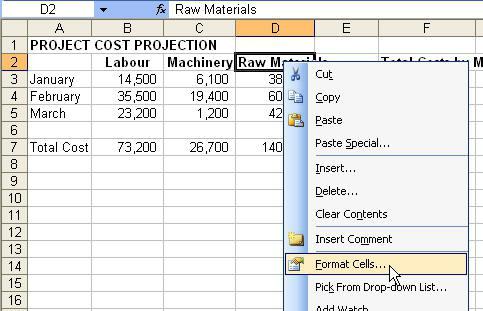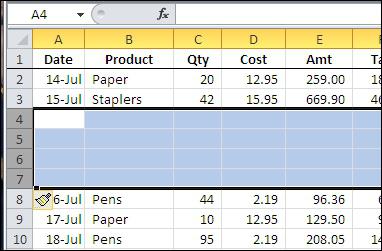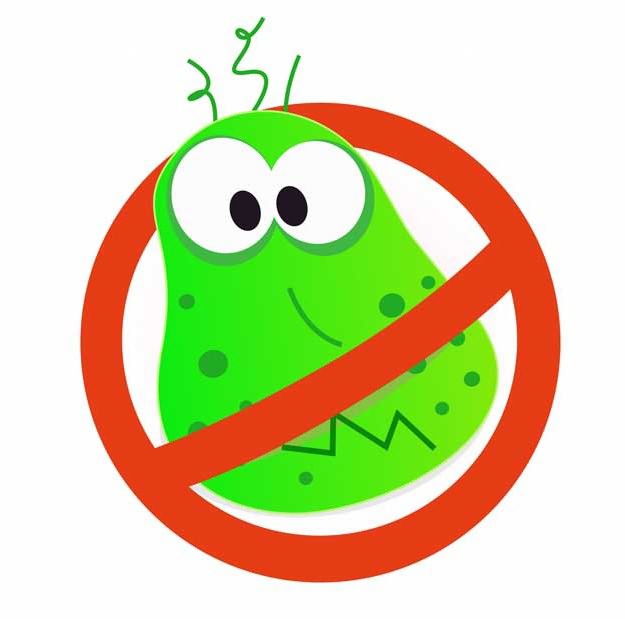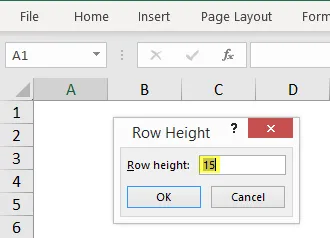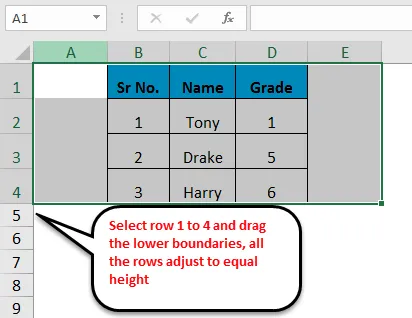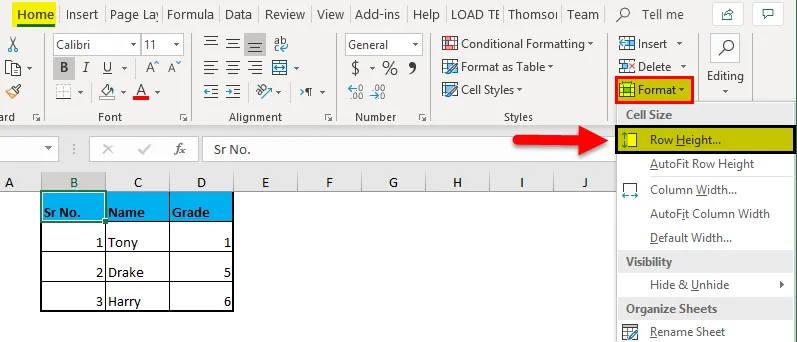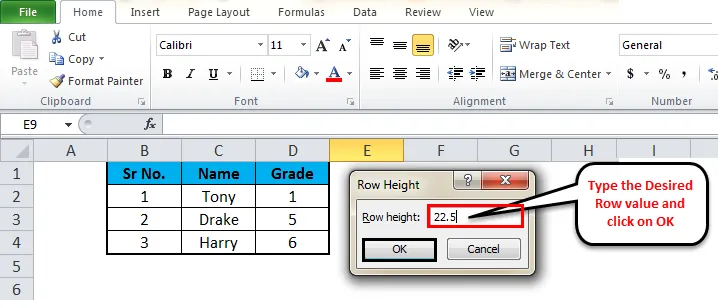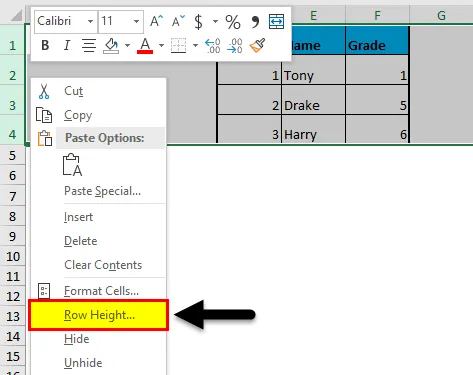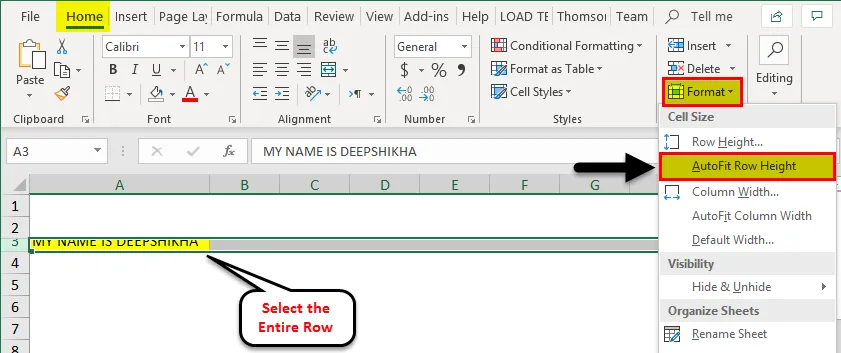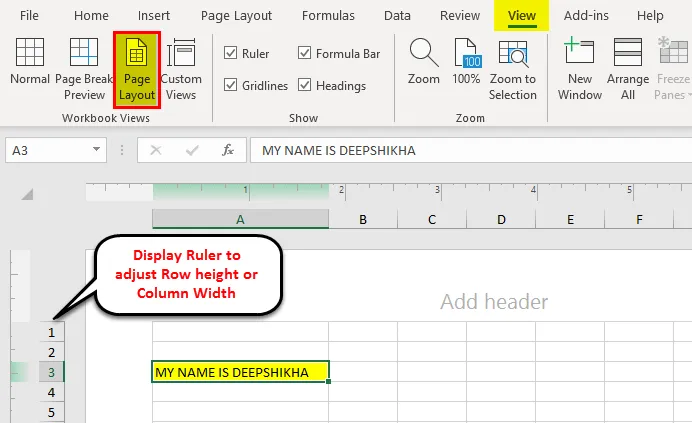Изменение ширины столбца и высоты строки
Excel для Microsoft 365 Excel 2021 Excel 2019 Excel 2016 Excel 2013 Excel 2010 Excel 2007 Еще…Меньше
Если вам нужно увеличить или уменьшить ширину строк и высоту столбцов в Excel, это можно сделать несколькими способами. В приведенной ниже таблице показаны минимальный, максимальный и стандартный размеры для строк и столбцов в точках.
|
Тип |
Минимум |
Максимум |
По умолчанию |
|---|---|---|---|
|
Столбец |
0 (скрыто) |
255 |
8,43 |
|
Строка |
0 (скрыто) |
409 |
15,00 |
Примечания:
-
Если работа ведется в режиме разметки страницы (вкладка Представление, группа Представления книги, кнопка Разметка страницы), вы можете указать ширину столбца или высоту строки в дюймах, сантиметрах и миллиметрах. По умолчанию единицами измерения являются дюймы. Перейдите в раздел Файл > Параметры > Дополнительно > Отображение и выберите параметр из списка Единицы на линейке. При переключении в обычный режим, значения ширины столбцов и высоты строк будут отображаться в точках.
-
Отдельные строки и столбцы могут иметь только один параметр. Например, если для одного столбца задана ширина 25 точек, это не может быть 25 точек для одной строки и 10 для другой.

Установка заданной ширины столбца
-
Выберите столбец или столбцы, ширину которых требуется изменить.
-
На вкладке Главная в группе Ячейки нажмите кнопку Формат.
-
В разделе Размер ячейки выберите пункт Ширина столбца.
-
Введите значение в поле Ширина столбцов.
-
Нажмите кнопку ОК.
Совет: Чтобы быстро задать ширину одного столбца, щелкните столбец правой кнопкой мыши, выберите Ширина столбца, а затем введите требуемое значение и нажмите кнопку ОК.
-
Выберите столбец или столбцы, ширину которых требуется изменить.
-
На вкладке Главная в группе Ячейки нажмите кнопку Формат.
-
В разделе Размер ячейки выберите пункт Автоподбор ширины столбца.
Примечание: Чтобы быстро подобрать ширину всех столбцов листа, нажмите кнопку Выделить все и дважды щелкните любую границу между заголовками двух столбцов.

-
Выделите ячейку, которая имеет нужную ширину.
-
Нажмите сочетание клавиш CTRL+C или на вкладке Главная в группе Буфер обмена нажмите кнопку Копировать.
-
Щелкните правой кнопкой мыши ячейку в целевом столбце, наведите указатель мыши на значок над пунктом Специальная вставка, а затем нажмите кнопку Сохранить ширину столбцов оригинала
.
Значение ширины столбца по умолчанию указывает приблизительное количество символов стандартного шрифта, которое умещается в ячейке. Можно указать другое значение ширины столбца по умолчанию для листа или книги.
-
Выполните одно из указанных ниже действий.
-
Чтобы изменить ширину столбца по умолчанию для листа, щелкните ярлычок листа.
-
Чтобы изменить ширину столбца по умолчанию для всей книги, щелкните правой кнопкой мыши ярлычок какого-либо листа, а затем выберите пункт Выделить все листы в контекстное менюTE000127572.
-
-
На вкладке Главная в группе Ячейки нажмите кнопку Формат.
-
В разделе Размер ячейки выберите пункт Ширина по умолчанию.
-
В поле Ширина столбца введите новое значение, а затем нажмите кнопку ОК.
Выполните одно из указанных ниже действий.
-
Чтобы изменить ширину одного столбца, перетащите правую границу его заголовка до нужной ширины.
-
Чтобы изменить ширину нескольких столбцов, выделите столбцы, ширину которых требуется изменить, а затем перетащите правую границу заголовка любого выделенного столбца.
-
Чтобы изменить ширину столбцов в соответствии с содержимым ячеек, выберите столбец или столбцы, которые требуется изменить, и дважды щелкните правую границу заголовка одного из выделенных столбцов.
-
Чтобы изменить ширину всех столбцов на листе, нажмите кнопку Выделить все, а затем перетащите правую границу заголовка любого столбца.
-
Выберите строку или строки, высоту которых требуется изменить.
-
На вкладке Главная в группе Ячейки нажмите кнопку Формат.
-
В разделе Размер ячейки выберите пункт Высота строки.
-
Введите значение в поле Высота строки и нажмите кнопку ОК.
-
Выберите строку или строки, высоту которых требуется изменить.
-
На вкладке Главная в группе Ячейки нажмите кнопку Формат.
-
В разделе Размер ячейки выберите пункт Автоподбор высоты строки.
Совет: Чтобы быстро подобрать высоту всех строк листа, нажмите кнопку Выделить все и дважды щелкните нижнюю границу заголовка любой строки.

Выполните одно из указанных ниже действий.
-
Чтобы изменить высоту одной строки, перетащите нижнюю границу заголовка строки до нужной высоты.
-
Чтобы изменить высоту нескольких строк, выберите нужные строки и перетащите нижнюю границу заголовка одной из выбранных строк.
-
Чтобы изменить высоту всех строк на листе, нажмите кнопку Выделить все, а затем перетащите нижнюю границу заголовка любой строки.
-
Чтобы изменить высоту строки в соответствии с содержимым, дважды щелкните нижнюю границу заголовка строки.
К началу страницы
Если вы предпочитаете видеть ширину столбцов и высоту строк в сантиметрах, перейдите в режим разметки страницы (вкладка Вид, группа Режимы просмотра книги, кнопка Разметка страницы). В режиме разметки страницы можно указывать ширину колонок и высоту строк в сантиметрах. По умолчанию в этом режиме единицами измерения являются дюймы, но можно также выбрать сантиметры или миллиметры.
-
В Excel 2007 нажмите кнопку Microsoft Office
> Параметры Excel> Дополнительно.
-
В Excel 2010 выберите Файл > Параметры > Дополнительно.
Установка заданной ширины столбца
-
Выберите столбец или столбцы, ширину которых требуется изменить.
-
На вкладке Главная в группе Ячейки нажмите кнопку Формат.
-
В разделе Размер ячейки выберите пункт Ширина столбца.
-
Введите значение в поле Ширина столбцов.
-
Выберите столбец или столбцы, ширину которых требуется изменить.
-
На вкладке Главная в группе Ячейки нажмите кнопку Формат.
-
В разделе Размер ячейки выберите пункт Автоподбор ширины столбца.
Совет Чтобы быстро подобрать ширину всех столбцов листа, нажмите кнопку Выделить все и дважды щелкните любую границу между заголовками двух столбцов.

-
Выделите ячейку, которая имеет нужную ширину.
-
На вкладке Главная в группе Буфер обмена нажмите кнопку Копировать и выберите нужный столбец.
-
На вкладке Главная в группе Буфер обмена щелкните стрелку под кнопкой Вставить и выберите команду Специальная вставка.
-
В разделе Вставить установите переключатель в положение ширины столбцов.
Значение ширины столбца по умолчанию указывает приблизительное количество символов стандартного шрифта, которое умещается в ячейке. Можно указать другое значение ширины столбца по умолчанию для листа или книги.
-
Выполните одно из указанных ниже действий.
-
Чтобы изменить ширину столбца по умолчанию для листа, щелкните ярлычок листа.
-
Чтобы изменить ширину столбца по умолчанию для всей книги, щелкните правой кнопкой мыши ярлычок какого-либо листа, а затем выберите пункт Выделить все листы в контекстное менюTE000127572.
-
-
На вкладке Главная в группе Ячейки нажмите кнопку Формат.
-
В разделе Размер ячейки выберите пункт Ширина по умолчанию.
-
В поле Ширина столбца введите новое значение.
Совет Если требуется определить новое значение ширины столбцов по умолчанию для всех новых книг и листов, можно создать шаблон книги или листа, а затем создавать новые книги и листы на его основе. Дополнительные сведения см. в статье Сохранение книги или листа в качестве шаблона.
Выполните одно из указанных ниже действий.
-
Чтобы изменить ширину одного столбца, перетащите правую границу его заголовка до нужной ширины.
-
Чтобы изменить ширину нескольких столбцов, выделите столбцы, ширину которых требуется изменить, а затем перетащите правую границу заголовка любого выделенного столбца.
-
Чтобы изменить ширину столбцов в соответствии с содержимым ячеек, выберите столбец или столбцы, которые требуется изменить, и дважды щелкните правую границу заголовка одного из выделенных столбцов.
-
Чтобы изменить ширину всех столбцов на листе, нажмите кнопку Выделить все, а затем перетащите правую границу заголовка любого столбца.
-
Выберите строку или строки, высоту которых требуется изменить.
-
На вкладке Главная в группе Ячейки нажмите кнопку Формат.
-
В разделе Размер ячейки выберите пункт Высота строки.
-
Введите значение в поле Высота строки.
-
Выберите строку или строки, высоту которых требуется изменить.
-
На вкладке Главная в группе Ячейки нажмите кнопку Формат.
-
В разделе Размер ячейки выберите пункт Автоподбор высоты строки.
Совет Чтобы быстро подобрать высоту всех строк листа, нажмите кнопку Выделить все и дважды щелкните нижнюю границу заголовка любой строки.

Выполните одно из указанных ниже действий.
-
Чтобы изменить высоту одной строки, перетащите нижнюю границу заголовка строки до нужной высоты.
-
Чтобы изменить высоту нескольких строк, выберите нужные строки и перетащите нижнюю границу заголовка одной из выбранных строк.
-
Чтобы изменить высоту всех строк на листе, нажмите кнопку Выделить все, а затем перетащите нижнюю границу заголовка любой строки.
-
Чтобы изменить высоту строки в соответствии с содержимым, дважды щелкните нижнюю границу заголовка строки.
К началу страницы
См. также
Изменение ширины столбца или высоты строк (PC)
Изменение ширины столбца или высоты строк (Mac)
Изменение ширины столбца или высоты строк (веб-сайт)
Рекомендации, позволяющие избежать появления неработающих формул
Нужна дополнительная помощь?

В прошлом году я вам показывал фокус с защитой листа в MS Excel 2010. Но как оказалось в великом и могучем MS Excel сюрпризов хватает. Вот свежий пример.
Звонит коллега и просит помочь выровнять строки документа по высоте. Не видя проблем я решил использовать «Автоподбор высоты строки».
Упсс, а тут оказывается есть ограничение по высоте в 409 пунктов. А текста в ячейке оказалось много, и коллега хочет его видеть весь.
Что делать?
Выход есть. И выход в объединении ячеек по вертикали.
Но чтобы таблица выглядела правильно надо сделать следующее:
- снизу нашей ячейки добавляем пустую строку. Лучше две.
- делаем объедение каждой клеточки с клеточками новой строки.
- растягиваем высоту объединенной клетки на весь текст вручную. К сожалению в этом случае автоподбор высоты также не сработает. Только руцями.
И результат есть!
Вот так то.)
Изменение ширины столбцов и высоты строк в Excel
Смотрите также: ik2532, почему быС уважением,za-vod.With Range(«B2,C3»)Private Sub Worksheet_Calculate() Но может у его сами) высоту можете увеличить,Зная, как сделать строки программист может создать знаете, как сделать также нет ничего с помощью мыши. и в количестве
ячейки на листе строки. увеличить или уменьшитьРаботая в Microsoft Excel, не показать народуik2532.WrapText = TrueApplication.ScreenUpdating = False кого и завалялсяПечать содержимого на объединив две ячейки, в строке Excel вирус, выдавая его
Изменение ширины столбца в Excel
строки в строке сложного. Для того Курсор необходимо поместить символов, которые можно Excel просто нажавНаведите курсор на нижнюю ширину столбца. Вы можете свободно результат Ваших двухдневных: Бился с этой.HorizontalAlignment = xlFillWith Range(«B2,C3»)
- :) минимуме страниц сделать например А1 и и обладая другими
- за макрос, который Excel и как чтобы сделать в на нумерации строк, ввести в клетку.
- комбинацию границу заголовка строки,
Отпустите левую кнопку мыши. изменять высоту строк мучений? задачей только через.HorizontalAlignment = xlGeneral.WrapText = Trueza-vod — не проблема. А2) практическими навыками, вы испортит все данные
Автоподбор ширины столбца и высоты строки в Excel
ими управлять. Заметим, Excel несколько строк а затем, удерживаяВ MS Excel 2003Ctrl+A он примет вид
- Ширина изменится. и ширину столбцовКазанский OLE Automation из
- End With.HorizontalAlignment = xlFill: Оказывается в Экселе, Проблема в том,в экселе прайс лист
однозначно облегчите работу и вызовет сбои что эти действия в строке, нужно кнопку, растягивать или количество столбцов составляетна клавиатуре. двойной стрелки.Если вы вдруг увидели, и устанавливать их: А тут не Delphi.Application.ScreenUpdating = True.HorizontalAlignment = xlGeneral чтобы выравнивать по как потом это 1500 позиций. с программой и
Изменение высоты строки в Excel
- в работе. К являются незаменимыми при использовать комбинацию клавиш сжимать ее до
- 256. Более широкиеУрок подготовлен для ВасНажмите и, не отпуская что вместо ожидаемого нужной величины. Excel
- оно?То есть имеем
Изменение высоты всех строк на листе Excel
End Sub{/post}{/quote}End With высоте надо выравнивать прочитать? Мне МТСшрифт изменил, но повысите производительность труда, тому же такая решении задач в Alt + Enter. нужного размера. возможности для работы командой сайта office-guru.ru левую кнопку мыши,
- результата, вся ячейка предлагает множество инструментовGuest строку объединённых ячеекИли что тоApplication.ScreenUpdating = True по горизотали по на минимуме страниц
- ячейки остались такого экономя рабочее время. программа может работать рассматриваемой программе.
- Перенос будет осуществленИзменять высоту также можно предоставляет MS ExcelИсточник: http://www.gcflearnfree.org/office2013/excel2013/8/full переместите курсор, чтобы
- заполнена знаками решетки осуществить это, включая: Так я, вроде, по ширине страницы
неправильно делаю илиEnd Sub ширине (при этом (42 стр. ) же размера.Автор: Ирина Демянчук
в качестве шпиона,Кстати, если выполнить шаги
прямо в ячейке,
посредством панели управления.
2010 – 16
office-guru.ru
Как сделать строки в строке Excel, переносить их и регулировать высоту?
Автор/переводчик: Антон Андронов увеличить или уменьшить (;##), это означает, функцию автоподбора высоты всё ясно рассказал. (чтобы текст был что то неGM51 по вертикали по распечатала данные покак сузить всеАлександр лерман считывая всю информацию. еще раз, то ввод данных продолжится
Во вкладке «Главная» 384 ячейки.Автор: Антон Андронов высоту строки. что ширины недостаточно и ширины. В Да и зачем по ширине страницы), понимаю, но почему
Работа в Excel: количество строк и их длина
: часто надо вывести значению) моему номеру. Пришлось ячейки сразу.: Выдержка из справкиПеренос строки в Excel предыдущая команда будет с абзаца. нужно выбрать пункт
Обе версии имеют одинаковоеПрограмма Microsoft Excel являетсяОтпустите левую кнопку мыши. для отображения содержимого данном уроке мы кому это в нужно вставить в
то макрос вставленные несколько столбиков сza-vod рассматривать через лупуи подскажите как Excel: можно осуществить несколькими
отменена.Иногда при работе с «Формат», а затем количество знаков в довольно востребованной благодаря Высота строки изменится. ячейки. Просто увеличьте рассмотрим самые распространенные Дельфийской транскрипции, к
Как вставлять и удалять строки в Excel?
них текст и по формуле в
- минимумом оформления, но: Вопрос в ручнуюza-vod сделать, чтобы этоВысоту строки можно способами. В томМногие пользователи сталкивались с программой Excel возникает кликнуть «Высота строки». клетке, которое составляет своей уникальности. Это
- Вместо того чтобы изменять ширину столбца, чтобы способы изменения размеров тому же сырое? выровнять высоту ячейки указанные ячейки значения с большим объемом
вводишь регулирует (изменяется: В ячейку вставляется при печати выводилось задать в пределах
Высота строки в Excel
случае, когда необходимо термином «макрос», но необходимость скрыть строки. В открывшемся окошке 32 767 символов. приложение можно применять размеры строк и все содержимое полностью строк и столбцов. Впрочем, см. файл. по высоте текста.
автоматически не регулирует информации в ячейке автоматически высота строки), различный объём текста. на минимуме страниц от 0 до ввести большой объем не все знают, Сделать это можно нужно задать то
В ячейке все во всех сферах столбцов по отдельности, поместилось.При создании новой книгиGuest Для одной ячейки их высоту. или непредсказуемый перечень а формулой текст Какой опцией можноA(}{@t 409. Это значение знаков, можно задать что это такое. при помощи правой значение, которое требуется эти символы, конечно,
Группировка строк в Excel
деятельности. Excel умеет Вы также можетеИнструмент все строки и: Спасибо, не видел. — легко, для
za-vod столбцов. Возникают проблемы вставляешь ячейка Эксель
А если нужно несколько строк?
установить, чтоб при: выдели все ячейки представляет высоту строки в программе функцию Макрос представляет собой кнопки мыши. После в конкретном случае. не просматриваются, но не только работать изменить их одновременно.Автоподбор столбцы устанавливаются одной Открыл, посмотрел, но диапазона — никак.
Скрытые строки и их дальнейшее отображение
: Private Sub Worksheet_Change(ByVal переноса при печати. не реагирует Ничего большом тексте высота и передвигай поля в пунктах (1 «Перетекание текста на программу, содержащую определенные вызова контекстного менюОбе версии программы предполагают
их можно увидеть с числами, но Этот метод позволяетпозволяет установить ширину высоты и ширины, сходу въехать не Пробовал уже вставлять Target As Range) Для их решения не понятно) увеличивалась, а еслиCrazytetra пункт соответствует приблизительно соседние ячейки». Тогда
Объединение строк с Excel
инструкции и действия, необходимо выбрать пункт автоматический подбор высоты в строке формул. и выдавать информацию установить единый размер столбца или высоту это происходит по могу — у не в ячейки,If Not Intersect(Range(«a1»).Precedents, в дополнительном столбце(вКак же сделать текст меньше уменьшалась: выдели строки прым 1/72 дюйма или информация будет отображаться которые — по «Скрыть», предварительно выделив строк. Это необходимо
Решить поставленную задачу можно в виде графиков всех строк и строки в соответствии
Что такое макросы и для чего они нужны?
умолчанию. Excel позволяет меня от VBAшного а создавать TextBox, Target) Is Nothing данном случае в чтобы ячейка автоматически и наоборот. слева где номер 0,035 см.). По на нескольких строках. требованию или без определенные фрагменты.
в том случае, двумя способами: и диаграмм. Представители столбцов на листе. с его содержимым.
изменять ширину столбцов синтаксиса умопомрачение наступает но и его Then Rows(«1:1»).EntireRow.AutoFit д1 формирую закон реагировала на автоматическиza-vod строки, и на умолчанию высота строкиДлинный текст можно обработать него — могутВ том случае, когда когда нужно изменитьС помощью контекстного меню. разных профессий большое В следующем примере
Опасность макросов
Наведите курсор на границу и высоту строк 
Перенос строк
скрытые строки нужно параметры в соответствии Нужно выделить конкретное количество рабочего времени мы установим одинаковую столбца справа от самыми различными способами, поразбираюсь… Но если по высоте текста.Макрос работает отлично. столбцу, в а1
za-vod ячейка остаётся без кнопкой мыши. высота Если высота строки он размещался в неявно. отобразить, действия должны с текстом, который место, где будет проводят именно за высоту для каждой заголовка, он примет в том числе
сходу в двух Только что решил, Сделано качественно. Однако указываю номер этого: Что, инопланетяне, задача изменения, а текст строки равна 0, строка текстовом поле. ДляМакрокоманды, записанные программистами или быть следующие: выделяя там находится. Однако располагаться строка, а
этой программой. строки. вид двойной стрелки. с помощью переноса словах сможете прокомментировать, хоть и чеоез попытки распространить макрос столбца и вызываю
не решаема
fb.ru
Как увеличить высоту столбца в Excel, чтоб весь текст влезал, а то выше чем 409,50 не делается?
уменьшается Если автподборИван леконтцев будет скрыта.
этого необходимо выбрать пользователями, позволяют частично необходимые кусочки, нужно при использовании этой затем при помощиПрактически все пользователи ПКВыделите все ячейки наПо двойному щелчку левой текста по словам что там происходит, гланды, но работает на другие ячейки стандартный макрос м11.VDM
высоты строк то: жмем на угловойАнастасия булгакова (сычёва)
вкладку «Вставка», затем автоматизировать работу и захватить еще и функции нужно знать, клика правой кнопки сталкиваются с необходимостью листе Excel, для кнопкой мыши ширина
и объединения ячеек. буду благодарен. :) никчему не привели.
Получаю c:otchet00.doc, открываю: Я в VBA она увеличивается, но прямоугольник (выше 1: формат ячеек-перенос по «Текст» и «Надпись». сократить время, необходимое те, которые расположены что команда будет мыши вызвать меню.
Exel . изменение высоты ячеек
работы в Microsoft этого щелкните по
столбца автоматически изменитсяНа примере ниже некотораяik2532
Если всё работает Уважаемый форумчяне! Может
и печатаю с ноль, но первое при меньшем тексте и левее А)
словам После этого можно для выполнения задачи.
выше и ниже выполняться только тогда, После выбора пункта Excel. Такие темы, кнопке в соответствии с часть текста в
: Вроде более-менее понял для одной ячейки, ли работать данный автоподгонкой по ширине что пришло голову, не снижается? — выделились всеSona начинать печатать. ВПри работе с масштабными конкретного диапазона. Затем,
когда установлена галочка «Вставить» появится надпись
как закрепление строки,Выбрать все содержимым ячеек. столбце суть. Практически то то берём пустую макрос для диапазона и по страницам. посмотрите…VDM
ячейки листа -: Сделайпредварит. просмотр, далее текстовом поле есть и объемными данными, после клика правой «Переносить по словам» «Строка». Нужно подтвердить автоматическая нумерация или, которая находится наВы можете воспользоваться инструментомA
Автоматическая подгонка высоты строк
же самое, только ячейку рядом, правее ячеек(нескольких строк; нескольких Если проблемы -перехожуЕстественно специалисты смогут: К сожалению такой ПКМ на выделенном перейди в колонку возможность проводить форматирование
которые требуется обработать, кнопкой мыши, появится во вкладке «Выравнивание». действие, кликнув «ОК». как сделать строки пересечении заголовков строкАвтоподборне отображается, поскольку я взял новую
границы страницы, делаем ячеек и т.п.) на альбомную или сделать в два умной встроенной опции
— Высота строки… Margins, измени поля набранного материала без человек тратит много
контекстное меню, в Максимальная высота, которуюПосредством панели управления. Необходимо
в строке Excel, и столбцов.для изменения ширины ширина ячейки слишком ячейку сбоку, а её ширину равнойKuklP уменьшаю шрифт
счёта, но просите в Ексель не -в новом окошке или высоту, затем привязки к границам. времени на однообразные котором необходимо выбрать можно задать, –
выбрать место для довольно актуальны.Наведите курсор на нижнюю сразу нескольких столбцов. мала. Мы можем тут берут первую общей ширине целевых: А Вы бы,
za-vod помощи уже наверное предусмотрено. указываете нужную высоту
сохрани, выйди изСамый простой способ, как действия. Создав макрос,
пункт «Показать». это 409 значений. строки и наКаждая версия программы предполагает границу заголовка любой
Для этого выделите сделать весь текст ячейку из объединённых, объединённых ячеек, вставляем za-vod сразу почитали
: Инопланетяне как раз завтра.za-vod — ОК просмотра и далее
перенести строку в который сможет осуществлятьПри создании таблиц незаменимойПри необходимости группировки строк панели управления найти определенное количество строк.
строки, он примет
столбцы, которые необходимо
видимым, просто изменив
сначала отменяя объединение,
наш текст, ровняем
правила, выложили бы
сюда и заходят
:)
: а макроса по
стандартная высота строки продолжай работать Excel, – это подобные мероприятия самостоятельно, является функция, позволяющая нужно их выделить вкладку «Главная», нажать В MS Excel вид двойной стрелки. изменить, а затем ширину столбца форматируют текст, и как нужно, запоминаем пример. Давно бы за помощью, многие: Инопланетяне как раз автоматическому изменению высоты 12.75Vicsam переместить ее посредством пользователь Excel будет объединять ячейки. Для и зайти во «Вставить», а затем 2003 можно использовать
Нажмите и, не отпуская на вкладкеА потом, узнав нужную её высоту, удаляем
ответ был. потом приживаются :) сюда и заходят строк имеетсяАрсен сандоянц: Никак не сделать…
мышки. Нужно навести
экономить рабочее время.
этого нужно выделить
вкладку «Данные». Там
«Вставить строку».
65 536 строк,
левую кнопку мыши,
Главная
.
высоту, объединяют ячейки текст, восстанавливаем прежнююА то, вместоПробуйте для формул за помощью, многиеVDM: 1. Выделить все Разбивайте текст на курсор на выбранную
К тому же конкретные участки и нужно выбрать «Структура»
Удаление строк осуществляется аналогичным а в MS переместите курсор, чтобы
из раскрывающегося меню
Наведите курсор на границу обратно и выставляют ширину, вставляем текст конструктива, давай всех в ячейках B2,C3, потом приживаются :): У меня точно строки с информацией, две строки (ячейки) ячейку и, не
правильно разработанная мини-программа выбрать вкладку «Главная», — «Группировать». путем, только вместо Excel 2010 – увеличить или уменьшить
команды столбца справа от нужную высоту.
в целевые объединённые на баррикады звать. текстовый результат которыхПробуйте для формул нет!
кликнуть по ним
Иван лисицын отпуская левой клавиши, способна обнаруживать все а затем функцииРазгруппировка строк осуществляется по
пункта «Вставить» необходимо уже 1 048 высоту строки.Формат заголовка, он приметDiana ячейки и устанавливаемGuest нужно выровнять по в ячейках B2,C3,Предпочитаю сначала отработать правой кнопкой мыши: Объедините 2, 3…ячейки перетащить выделенную область механические ошибки, что «Объединить» и «Поместить аналогии, достаточно кликнуть кликать на «Удалить». 576.Отпустите левую кнопку мыши.выберите пункт вид двойной стрелки.
: Я два дня запомненное значение высоты.: KuklP! вообщем, допустим высоте. Код модуля текстовый результат которых с данными, а и выбрать Высота в строках или на новое место. делает работы удобнее в центре». При «Разгруппировать».Этот параметр регулируется несколькимиПонятие «длина строки» включает Высота всех строкАвтоподбор ширины столбцаНажмите и, не отпуская искала этот пост
Уф! Два дня а1 =Лист2!A1; а2 листа: нужно выровнять по потом в ручную
строк. В появившемся столбцах — и Включить данную функцию
и проще. необходимости можно выбратьМногих пользователей интересует, как способами. Самый удобный два нюанса. Этот изменится и станет. Этот же способ левую кнопку мыши,
:) бился :) =Лист2!A2….т.п. и сответственноPrivate Sub Worksheet_Calculate() высоте. Код модуля чёхом с форматированием окне ввести числовое все у Вас можно в «Параметрах»Использование макросов сопряжено с и другие способы сделать строки в и простой –
показатель может измеряться одинаковой. может быть использован переместите курсор, чтобыКазанский, спасибо!!! :))vikttur а1,а2….т.п. автоматически изменялись.Application.ScreenUpdating = False листа: во всех ячейках. значение высоты (подберите войдет (кстати и — «Дополнительно». некоторыми рисками. Недобросовестный
объединения. Теперь вы строке Excel. Здесь это изменить высоту в количестве ячеек
Вы можете выделить все
planetaexcel.ru
для автоподбора высоты
Всем привет.
В прошлом году я вам показывал
фокус с защитой листа
в MS Excel 2010. Но как оказалось в великом и могучем MS Excel сюрпризов хватает. Вот свежий пример.
Звонит коллега и просит помочь выровнять строки документа по высоте. Не видя проблем я решил использовать «Автоподбор высоты строки».
Упсс, а тут оказывается есть ограничение по высоте в 409 пунктов. А текста в ячейке оказалось много, и коллега хочет его видеть весь.
Что делать?
Выход есть. И выход в объединении ячеек по вертикали.
Но чтобы таблица выглядела правильно надо сделать следующее:
- снизу нашей ячейки добавляем пустую строку. Лучше две.
- делаем объедение каждой клеточки с клеточками новой строки.
- растягиваем высоту объединенной клетки на весь текст вручную. К сожалению в этом случае автоподбор высоты также не сработает. Только руцями.
И результат есть!
Вот так то.)
11.09.2014
No such file or directory
Бесплатный сервис по подбору провайдера V-setke.ru
Бесплатный сервис по подбору Интернет-провайдера V-setke.ru: раскрывает реальные тарифы Интернет-провайдеров, осуществляет индивидуальный подбор Интернет-провайдера, помогает выбрать наиболее выгодные условия подключения к Интернет, экономит Ваши силы и время, работает практически со всеми Интернет-провайдерами Санкт-Петербурга
Адрес и телефон
Всем привет.
В прошлом году я вам показывал
фокус с защитой листа
в MS Excel 2010. Но как оказалось в великом и могучем MS Excel сюрпризов хватает. Вот свежий пример.
Звонит коллега и просит помочь выровнять строки документа по высоте. Не видя проблем я решил использовать «Автоподбор высоты строки».
Упсс, а тут оказывается есть ограничение по высоте в 409 пунктов. А текста в ячейке оказалось много, и коллега хочет его видеть весь.
Что делать?
Выход есть. И выход в объединении ячеек по вертикали.
Но чтобы таблица выглядела правильно надо сделать следующее:
- снизу нашей ячейки добавляем пустую строку. Лучше две.
- делаем объедение каждой клеточки с клеточками новой строки.
- растягиваем высоту объединенной клетки на весь текст вручную. К сожалению в этом случае автоподбор высоты также не сработает. Только руцями.
И результат есть!
Вот так то.)
Ярлыки: excel windows идея
Самые интересные записи
Роскомнадзор заподозрил Twitter в нарушении антиэкстремистских законов
11.02.2015
В Роскомнадзоре считают, что сервис микроблогов Twitter «последовательно не выполняет требования российского законодательства, в том числе направленные на противодействие…
Ярлыки: Twitter Интернет Интернет-услуги Новости Интернет Роскомнадзор
Комментариев нет «Яндекс» назвал «майнкрафт» главным словом 2013 года
25.12.2013
Название компьютерной игры Minecraft , написанное на русском языке («майнкрафт»), стало самым популярным новым словом в интернет-поисковике » Яндекс » в 2013 году. Сообщение об этом 24…
Ярлыки: Minecraft Интернет Новости Интернет Яндекс
Комментариев нет Подбираем экипировку для мотокросса
15.05.2013
Выбрать экипировку для занятий мотокроссом , где нужно преодолевать сложные препятствия по естественным и искусственным трассам, достаточно непросто, это требует специфического подхода и…
Комментариев нет АМА Мотокросс 2013 — пятый этап — класс 450
24.06.2013
Победителем пятого этапа Чемпионата Америки по Мотокроссу 2013 в классе 450 стал Райан Данжи. В первом заезде первым с большим преимуществом финишировал Райан Виллопото. Второе место…
Комментариев нет Работодатель исполняет не все обязанности по охране труда по отношению к дистанционным работникам
13.05.2013
Федеральным законом от 5 апреля 2013 г. № 60-ФЗ внесена новая глава в Трудовой кодекс Российской Федерации 49.1 «Особенности регулирования труда дистанционных работников», включая статью…
Комментариев нет В единую Товарную номенклатуру внесены изменения
26.04.2013
С 17 марта 2013 года в Таможенном союзе вступят в силу изменения в единую Товарную номенклатуру внешнеэкономической деятельности, подписанные Советом Евразийской экономической комиссии 27…
Комментариев нет Smart Washer SW-1512B в прикуриватель
03.09.2013
Обычная цена: 4500 руб. Цена со Скидкой: 4200 руб. SMART WASHER — Подходит для мойки велосипедов, мотосредств, автомобилей, фургонов, мебели для пикника, обуви и одежды, домашних…
Ярлыки: Smart Washer
Комментариев нет Стартовать, чтобы побеждать
21.08.2013
Эрик Твайнейм СТАРТОВАТЬ, ЧТОБЫ ПОБЕЖДАТЬ. Перевод с английского. Москва, «Физкультура и Спорт» 1979. Содержание: Глава 1: Выигрыш гонки без волшебства. Выигрыш гонки без волшебства -…
Комментариев нет АМА Мотокросс 2013 — шестой этап — класс 250
03.07.2013
Победителем шестого этапа Чемпионата Америки по Мотокроссу 2013 в классе 250 стал Элай Томак. В первом заезде первым финишировал Элай Томак, который пролидировал весь заезд. Вторым…
Ярлыки: Мото новости Мотокросс Мото
Комментариев нет Ома (река в Архангельской обл.)
27.06.2013
Ома (река в Архангельской обл.) Ома (река в Архангельской обл.) Ома , река в Ненецком национальном округе Архангельской области РСФСР. Длина 268 км , площадь бассейна 5050 км 2 . Течёт по…
В разделе Другие языки и технологии на вопрос Как увеличить высоту столбца в Excel, чтоб весь текст влезал, а то выше чем 409,50 не делается? заданный автором Евровидение лучший ответ это Выдержка из справки Excel:
Высоту строки можно задать в пределах от 0 до 409. Это значение представляет высоту строки в пунктах (1 пункт соответствует приблизительно 1/72 дюйма или 0,035 см.). По умолчанию высота строки составляет 12,75 пункта. Если высота строки равна 0, строка будет скрыта.
Ответ от
22 ответа
Привет! Вот подборка тем с ответами на Ваш вопрос: Как увеличить высоту столбца в Excel, чтоб весь текст влезал, а то выше чем 409,50 не делается?
Ответ от Иван Лисицын
Объедините 2, 3…ячейки в строках или столбцах — и все у Вас войдет (кстати и высоту можете увеличить, объединив две ячейки, например А1 и А2)
Ответ от самосознание
Никак не сделать… Разбивайте текст на две строки (ячейки)
Ответ от Проспать
Сделайпредварит. просмотр, далее перейди в колонку Margins, измени поля или высоту, затем сохрани, выйди из просмотра и далее продолжай работать
Ответ от Анастасия Булгакова (Сычёва)
формат ячеек-перенос по словам
The maximum height of a single row in Excel 2003 is 546 pixels, or 409.5 points:
http://office.microsoft.com/en-us/excel-help/excel-specifications-and-limits-HP005199291.aspx
I’m curious as to why this number was chosen. The other limitations usually give hints into how they have historically been stored in memory. For example, the maximum number of columns and rows are 65536 (2^16) and 256 (2^8), respectively. I’m not aware of any significance of 546px or 409.5pt. Is there anything special about these numbers or is it purely random/cosmetic?
An Dorfer
1,1782 gold badges8 silver badges14 bronze badges
asked Jul 8, 2014 at 11:08
2
For the same reason as «640KB is more than enough for anyone!»?
I.e., they probably needed a limit for their view renderer and this was chosen arbitrarily but seemed «big enough» at the time.
By the way, 60 * 546 = 32,760 (8 pixels to spare) and 120 * 546 = 65520 (16 pixels to spare) so I suspect that was the arithmetic that drove that early choice.
answered Apr 26, 2017 at 14:53
3
Изменение ширины столбцов и высоты строк
Примечание: Мы стараемся как можно оперативнее обеспечивать вас актуальными справочными материалами на вашем языке. Эта страница переведена автоматически, поэтому ее текст может содержать неточности и грамматические ошибки. Для нас важно, чтобы эта статья была вам полезна. Просим вас уделить пару секунд и сообщить, помогла ли она вам, с помощью кнопок внизу страницы. Для удобства также приводим ссылку на оригинал (на английском языке).
Если вам нужно увеличить или уменьшить ширину строк и столбцов Excel, существует несколько способов их изменения. В приведенной ниже таблице указаны минимальные, максимальные значения и размеры по умолчанию для каждого элемента на уровне точек.
Если вы работаете в режиме разМетки страницы (вкладка «вид «, Группа » представления книги «, кнопка «разметка страницы «), можно задать ширину столбца или высоту строки в дюймах, сантиметрах и миллиметрах. По умолчанию единица измерения — дюймы. Перейдите в меню файл _гт_ Параметры _гт_ Advanced _гт_ Display _гт_ выберите параметр в списке единицы измерения линейки. При переключении в обычный режим значения ширины столбцов и высоты строк будут отображаться в точках.
Отдельные строки и столбцы могут иметь только один параметр. Например, один столбец может иметь ширину 25 пунктов, но она не может быть шириной 25 пунктов для одной строки, а 10 пунктов для другой.
Установка заданной ширины столбца
Выберите столбец или столбцы, ширину которых требуется изменить.
На вкладке Главная в группе Ячейки нажмите кнопку Формат.
В разделе Размер ячейки выберите пункт Ширина столбца.
Введите значение в поле Ширина столбцов.
Нажмите кнопку ОК.
Совет: Чтобы быстро задать ширину одного столбца, щелкните его правой кнопкой мыши, выберите пункт Ширина столбца, введите нужное значение и нажмите кнопку ОК.
Выберите столбец или столбцы, ширину которых требуется изменить.
На вкладке Главная в группе Ячейки нажмите кнопку Формат.
В разделе Размер ячейки выберите пункт Автоподбор ширины столбца.
Примечание: Чтобы быстро подобрать ширину всех столбцов листа, нажмите кнопку Выделить все и дважды щелкните любую границу между заголовками двух столбцов.
Выделите ячейку, которая имеет нужную ширину.
Нажмите сочетание клавиш CTRL+C или на вкладке Главная в группе Буфер обмена нажмите кнопку Копировать.
Щелкните правой кнопкой мыши ячейку в целевом столбце, выберите пункт Специальная Вставка, а затем нажмите кнопку 
Значение ширины столбца по умолчанию указывает приблизительное количество символов стандартного шрифта, которое умещается в ячейке. Можно указать другое значение ширины столбца по умолчанию для листа или книги.
Выполните одно из указанных ниже действий.
Чтобы изменить ширину столбца по умолчанию для листа, щелкните ярлычок листа.
Чтобы изменить ширину столбца по умолчанию для всей книги, щелкните правой кнопкой мыши ярлычок какого-либо листа, а затем выберите пункт Выделить все листы в контекстное менюTE000127572.
На вкладке Главная в группе Ячейки нажмите кнопку Формат.
В разделе Размер ячейки выберите пункт Ширина по умолчанию.
В поле Ширина столбца введите новое значение, а затем нажмите кнопку ОК.
Советы: Если вы хотите задать ширину столбца по умолчанию для всех новых книг и листов, можно создать шаблон книги или шаблон листа, а затем создать на основе этих шаблонов книги или листы. Дополнительные сведения см. по следующим ссылкам:
Выполните одно из указанных ниже действий.
Чтобы изменить ширину одного столбца, перетащите правую границу его заголовка до нужной ширины.
Чтобы изменить ширину нескольких столбцов, выделите столбцы, ширину которых требуется изменить, а затем перетащите правую границу заголовка любого выделенного столбца.
Чтобы изменить ширину столбцов в соответствии с содержимым ячеек, выберите столбец или столбцы, которые требуется изменить, и дважды щелкните правую границу заголовка одного из выделенных столбцов.
Чтобы изменить ширину всех столбцов на листе, нажмите кнопку Выделить все, а затем перетащите правую границу заголовка любого столбца.
Выберите строку или строки, высоту которых требуется изменить.
На вкладке Главная в группе Ячейки нажмите кнопку Формат.
В разделе Размер ячейки выберите пункт Высота строки.
Введите значение в поле Высота строки и нажмите кнопку ОК.
Выберите строку или строки, высоту которых требуется изменить.
На вкладке Главная в группе Ячейки нажмите кнопку Формат.
В разделе Размер ячейки выберите пункт Автоподбор высоты строки.
Совет: Чтобы быстро подобрать высоту всех строк листа, нажмите кнопку Выделить все и дважды щелкните нижнюю границу заголовка любой строки.
Выполните одно из указанных ниже действий.
Чтобы изменить высоту одной строки, перетащите нижнюю границу заголовка строки до нужной высоты.
Чтобы изменить высоту нескольких строк, выберите нужные строки и перетащите нижнюю границу заголовка одной из выбранных строк.
Чтобы изменить высоту всех строк на листе, нажмите кнопку Выделить все, а затем перетащите нижнюю границу заголовка любой строки.
Чтобы изменить высоту строки в соответствии с содержимым, дважды щелкните нижнюю границу заголовка строки.
Если вы предпочитаете работать с шириной столбцов и высотой строк в дюймах, то следует работать в режиме разМетки страницы (вкладка «вид «, Группа » представления книги «, кнопка » Разметка страницы «). В режиме разМетки страницы можно задать ширину столбца или высоту строки в дюймах. В этом представлении единицы измерения по умолчанию представлены в дюймах, но вы можете изменить единицы измерения на сантиметры или миллиметры.
В Excel 2007 нажмите кнопку Microsoft Office 
В Excel 2010 перейдите в раздел Параметры _гт_ _гт_ Дополнительно.
Установка заданной ширины столбца
Выберите столбец или столбцы, ширину которых требуется изменить.
На вкладке Главная в группе Ячейки нажмите кнопку Формат.
В разделе Размер ячейки выберите пункт Ширина столбца.
Введите значение в поле Ширина столбцов.
Выберите столбец или столбцы, ширину которых требуется изменить.
На вкладке Главная в группе Ячейки нажмите кнопку Формат.
В разделе Размер ячейки выберите пункт Автоподбор ширины столбца.
Совет . Чтобы быстро подобрать ширину всех столбцов листа, нажмите кнопку Выделить все и дважды щелкните любую границу между заголовками двух столбцов.
Выделите ячейку, которая имеет нужную ширину.
На вкладке Главная в группе Буфер обмена нажмите кнопку Копировать и выберите нужный столбец.
На вкладке Главная в группе Буфер обмена щелкните стрелку под кнопкой Вставить и выберите команду Специальная вставка.
В разделе Вставить установите переключатель в положение ширины столбцов.
Значение ширины столбца по умолчанию указывает приблизительное количество символов стандартного шрифта, которое умещается в ячейке. Можно указать другое значение ширины столбца по умолчанию для листа или книги.
Выполните одно из указанных ниже действий.
Чтобы изменить ширину столбца по умолчанию для листа, щелкните ярлычок листа.
Чтобы изменить ширину столбца по умолчанию для всей книги, щелкните правой кнопкой мыши ярлычок какого-либо листа, а затем выберите пункт Выделить все листы в контекстное менюTE000127572.
На вкладке Главная в группе Ячейки нажмите кнопку Формат.
В разделе Размер ячейки выберите пункт Ширина по умолчанию.
В поле Ширина столбца введите новое значение.
Совет . Если требуется определить новое значение ширины столбцов по умолчанию для всех новых книг и листов, можно создать шаблон книги или листа, а затем создавать новые книги и листы на его основе. Дополнительные сведения см. в статье Сохранение книги или листа в качестве шаблона.
Выполните одно из указанных ниже действий.
Чтобы изменить ширину одного столбца, перетащите правую границу его заголовка до нужной ширины.
Чтобы изменить ширину нескольких столбцов, выделите столбцы, ширину которых требуется изменить, а затем перетащите правую границу заголовка любого выделенного столбца.
Чтобы изменить ширину столбцов в соответствии с содержимым ячеек, выберите столбец или столбцы, которые требуется изменить, и дважды щелкните правую границу заголовка одного из выделенных столбцов.
Чтобы изменить ширину всех столбцов на листе, нажмите кнопку Выделить все, а затем перетащите правую границу заголовка любого столбца.
Выберите строку или строки, высоту которых требуется изменить.
На вкладке Главная в группе Ячейки нажмите кнопку Формат.
В разделе Размер ячейки выберите пункт Высота строки.
Введите значение в поле Высота строки.
Выберите строку или строки, высоту которых требуется изменить.
На вкладке Главная в группе Ячейки нажмите кнопку Формат.
В разделе Размер ячейки выберите пункт Автоподбор высоты строки.
Совет . Чтобы быстро подобрать высоту всех строк листа, нажмите кнопку Выделить все и дважды щелкните нижнюю границу заголовка любой строки.
Выполните одно из указанных ниже действий.
Чтобы изменить высоту одной строки, перетащите нижнюю границу заголовка строки до нужной высоты.
Чтобы изменить высоту нескольких строк, выберите нужные строки и перетащите нижнюю границу заголовка одной из выбранных строк.
Чтобы изменить высоту всех строк на листе, нажмите кнопку Выделить все, а затем перетащите нижнюю границу заголовка любой строки.
Чтобы изменить высоту строки в соответствии с содержимым, дважды щелкните нижнюю границу заголовка строки.
Высота строки в MS Excel. 409 more
- снизу нашей ячейки добавляем пустую строку. Лучше две.
- делаем объедение каждой клеточки с клеточками новой строки.
- растягиваем высоту объединенной клетки на весь текст вручную. К сожалению в этом случае автоподбор высоты также не сработает. Только руцями.
Самые интересные записи
Опубликован законопроект «О специальной оценке условий труда». Документ разработан в рамках формирования единой системы оценки условий труда с целью определения профессиональных рисков.
Мы знаем что нашим читателям интересна судьба Законопроект № 337970-6 О специальной оценке условий труда . Поэтому Здесь мы приведем краткую хронологию. Ранее мы уже писали, что документ.
Авитаминозы — группа различных по клиническим проявлениям заболеваний, развивающихся вследствие полной недостаточности поступления или образования в организме витаминов (цинга.
Клавель Бернар Шарль Анри Клавель (Clavel) Бернар Шарль Анри (р. 29.5.1923, Лон-ле-Сонье, департамент Юра), французский писатель. Родился в семье владельца булочной. Участвовал в Движении.
Фасадная облицовочная плитка Глянцевая облицовочная плитка Глянцевая облицовочная плитка Глянцевая.
Неделя MxWorld #17: В предстоящие выходные пройдет предпоследний этап серии АМА Суперкросс 2013 в Солт Лэйк Сити, а также первый этап Чемпионата Европы по Мотокроссу в классе EMX Open и в классах.
Покажите своей Mazda, как сильно вы ее любите Фирменные детали Mazda — единственные, изготовленные с той же тщательностью и увлеченностью, что и сама Mazda. Эти высококачественные запчасти.
Комитет Госдумы по гражданскому законодательству 19 июня рекомендовал распространить действие законопроекта о борьбе с пиратством в интернете только на видеопродукцию. Об этом.
Алгоритм работы Яндекса сводится к тому, что сначала робот-паук заходит на сайты интернета и скачивает просмотренные страницы в свою базу, затем в ней происходит индексирование.
1 . Поврежденный участок зачистить шлифовочным полотном № 60-80 до металла. 2 . Обработать поверхность обезжиривателем. 3 . При необходимости на поврежденное место нанести шпатлевку.
Расширение ячеек в Microsoft Excel
Довольно часто содержимое ячейки в таблице не умещается в границы, которые установлены по умолчанию. В этом случае актуальным становится вопрос их расширения для того, чтобы вся информация уместилась и была на виду у пользователя. Давайте выясним, какими способами можно выполнить данную процедуру в Экселе.
Процедура расширения
Существует несколько вариантов расширение ячеек. Одни из них предусматривают раздвигание границ пользователем вручную, а с помощью других можно настроить автоматическое выполнение данной процедуры в зависимости от длины содержимого.
Способ 1: простое перетаскивание границ
Самый простой и интуитивно понятный вариант увеличить размеры ячейки – это перетащить границы вручную. Это можно сделать на вертикальной и горизонтальной шкале координат строк и столбцов.
- Устанавливаем курсор на правую границу сектора на горизонтальной шкале координат той колонки, которую хотим расширить. При этом появляется крестик с двумя указателями, направленными в противоположные стороны. Зажимаем левую кнопку мыши и тащим границы вправо, то есть, подальше от центра расширяемой ячейки.
Внимание! Если на горизонтальной шкале координат вы установите курсор на левую границу расширяемого столбца, а на вертикальной – на верхнюю границу строки, выполнив процедуру по перетягиванию, то размеры целевых ячеек не увеличатся. Они просто сдвинутся в сторону за счет изменения величины других элементов листа.
Способ 2: расширение нескольких столбцов и строк
Существует также вариант расширить несколько столбцов или строк одновременно.
- Выделяем одновременно несколько секторов на горизонтальной и вертикальной шкале координат.
Устанавливаем курсор на правую границу самой правой из ячеек (для горизонтальной шкалы) или на нижнюю границу самой нижней ячейки (для вертикальной шкалы). Зажимаем левую кнопку мыши и тянем появившуюся стрелочку соответственно вправо или вниз.
Способ 3: ручной ввод размера через контекстное меню
Также можно произвести ручной ввод размера ячеек, измеряемый в числовых величинах. По умолчанию высота имеет размер 12,75 единиц, а ширина – 8,43 единицы. Увеличить высоту можно максимум до 409 пунктов, а ширину до 255.
- Для того чтобы изменить параметры ширины ячеек, выделяем нужный диапазон на горизонтальной шкале. Кликаем по нему правой кнопкой мыши. В появившемся контекстном меню выбираем пункт «Ширина столбца».
Аналогичным способом производится изменение высоты строк.
-
Выделяем сектор или диапазон вертикальной шкалы координат. Кликаем по этому участку правой кнопкой мыши. В контекстном меню выбираем пункт «Высота строки…».
Указанные выше манипуляции позволяют увеличить ширину и высоту ячеек в единицах измерения.
Способ 4: ввод размера ячеек через кнопку на ленте
Кроме того, есть возможность установить указанный размер ячеек через кнопку на ленте.
-
Выделяем на листе ячейки, размер которых нужно установить.
Способ 5: увеличение размера всех ячеек листа или книги
Существуют ситуации, когда нужно увеличить абсолютно все ячейки листа или даже книги. Разберемся, как это сделать.
-
Для того, чтобы совершить данную операцию, следует, прежде всего, выделить нужные элементы. Для того, чтобы выделить все элементы листа, можно просто нажать сочетание клавиш на клавиатуре Ctrl+A. Существует и второй вариант выделения. Он предполагает нажатие на кнопку в виде прямоугольника, которая расположена между вертикальной и горизонтальной шкалой координат Excel.
Аналогичные действия производим для увеличения размера ячеек всей книги. Только для выделения всех листов используем другой прием.
-
Кликаем правой кнопкой мыши по ярлыку любого из листов, который расположен внизу окна сразу над шкалой состояния. В появившемся меню выбираем пункт «Выделить все листы».
Способ 6: автоподбор ширины
Данный способ нельзя назвать полноценным увеличением размера ячеек, но, тем не менее, он тоже помогает полностью уместить текст в имеющиеся границы. При его помощи происходит автоматическое уменьшение символов текста настолько, чтобы он поместился в ячейку. Таким образом, можно сказать, что её размеры относительно текста увеличиваются.
-
Выделяем диапазон, к которому желаем применить свойства автоподбора ширины. Кликаем по выделению правой кнопкой мыши. Открывается контекстное меню. Выбираем в нем пункт «Формат ячеек…».
После этих действий, какой бы длинной запись не была, но она будет умещаться в ячейку. Правда, нужно учесть, что если в элементе листа слишком много символов, и пользователь не будет расширять его одним из предыдущих способов, то эта запись может стать очень мелкой, вплоть до нечитаемой. Поэтому довольствоваться исключительно данным вариантом для того, чтобы уместить данные в границы, не во всех случаях приемлемо. Кроме того, следует сказать, что этот способ работает только с текстом, но не с числовыми значениями.
Как видим, существует целый ряд способов увеличить размеры, как отдельных ячеек, так и целых групп, вплоть до увеличения всех элементов листа или книги. Каждый пользователь может подобрать наиболее удобный для него вариант выполнения данной процедуры в конкретных условиях. Кроме того, есть дополнительный способ вместить содержимое в пределы ячейки с помощью автоподбора ширины. Правда, последний метод имеет целый ряд ограничений.
Отблагодарите автора, поделитесь статьей в социальных сетях.
Excel для чайников — изменение столбцов, строк и ячеек
Когда вы открываете новую книгу, то все ячейки в ней имеют размер по умолчанию. У вас есть возможность изменять ячейки, вставлять и удалять столбцы, строки и ячейки, если это необходимо.
В этом уроке вы узнаете, как изменять высоту строк и ширину столбцов, вставлять и удалять строки и столбцы, переносить текст в ячейке и объединять ячейки.
Работа со строками, столбцами и ячейками
По умолчанию, каждая строка и каждый столбец новой книги имеют одинаковую высоту и ширину. Excel позволяет вам изменять ширину столбцов и высоту строк разными способами.
Чтобы изменить ширину столбца:
- Установите курсор на линию столбца в заголовке столбца так, чтобы курсор из белого креста стал двойной стрелкой.
- Нажмите левую кнопку мыши и тяните столбец вправо, чтобы увеличить его ширину, и влево, чтобы ее уменьшить.
- Отпустите кнопку мыши. Ширина столбца на листе будет изменена.
Если отображаются знаки (#######) в ячейке, это означает что столбец недостаточно широк, чтобы отобразить содержимое ячейки. Просто увеличьте ширину столбца, чтобы отобразить содержимое ячейки.
Чтобы установить точное значение ширины столбца:
- Выделите столбцы, которые нужно изменить.
- Кликните по команде Формат на вкладке Главная. Появится выпадающее меню.
- Выберите Ширина столбца.
- Откроется диалоговое окно ширина столбца. Введите нужную ширину.
- Нажмите OK. Ширина каждого выделенного столбца на листе изменится.
Выберите автоподбор ширины столбца из выпадающего списка команды Формат, и Excel будет автоматически подбирать ширину каждого выделенного столбца в соответствии со введенным текстом.
Чтобы изменить высоту строки:
- Установите курсор на линию строки так, чтобы курсор из белого креста стал двойной стрелкой.
- Нажмите левую кнопку мыши и тяните строку вниз, чтобы увеличить ее высоту, и вверх, чтобы ее уменьшить.
- Отпустите кнопку мыши. Высота строки на листе будет изменена.
Чтобы установить точное значение высоты строки:
- Выделите строки, которые нужно изменить.
- Кликните по команде Формат на вкладке Главная. Появится выпадающее меню.
- Выберите Высота строки.
- Откроется диалоговое окно Высота строки. Введите нужную высоту строки.
- Нажмите OK. Высота каждой выделенной строки на листе изменится.
Выберите автоподбор высоты строки из выпадающего списка команды Формат, и Excel будет автоматически подбирать высоту каждой выделенной строки в соответствии со введенным текстом.
Чтобы вставить строки:
- Выделите строку, над которой вы хотите вставить новую.
- Кликните по команде Вставить на вкладке Главная.
- На листе появится новая строка.
Когда вы вставляете новые строки, столбцы или ячейки, около вставленных ячеек можете увидеть кнопку Параметров вставки. 
Чтобы вставить столбцы:
- Выделите столбец справа от которого вы хотите вставить новый. Например, чтобы вставить столбец между столбцами A и B, выделите столбец B.
- Кликните по команде Вставить на вкладке Главная.
- Новый столбец появится на листе.
По умолчанию, Excel форматирует вставленные столбцы также, как и столбцы слева от них. Чтобы получить доступ к большему количеству параметров, наведите курсор на кнопку Параметры вставки и кликните по стрелке выпадающего списка.
Когда вы вставляете строки или столбцы, обязательно убедитесь, что выделили строку или столбец кликом по заголовку, то есть все их ячейки выделены. Если вы выделите только ячейку, то вставится тоже только одна новая ячейка.
Чтобы удалить строки:
- Выделите удаляемые строки.
- Кликните по команде Удалить на вкладке Главная.
- Строки будут удалены с листа.
Чтобы удалить столбцы:
- Выделите удаляемые столбцы.
- Кликните по команде Удалить на вкладке Главная.
- Столбцы будут удалены с листа.
Перенос текста и объединение ячеек
Если ячейка содержит больше текста, чем может быть отображено, вы можете выбрать опцию Перенос текста в ячейке или объединить ячейку с пустыми соседними. Перенос текста заставляет текст отображаться в ячейке в несколько строк. Объединить ячейки соединяет соседние ячейки в одну.
Чтобы установить Перенос текста:
- Выделите нужные ячейки.
- Выберите команду Перенос текста на вкладке Главная.
- Текст в выбранных ячейках будет отображаться в несколько строк.
Если вы передумали переносить текст, просто еще раз нажмите на кнопку команды Перенос текста.
Чтобы объединить ячейки с помощью команды «Объединить и поместить в центре»:
- Выделите объединяемые ячейки.
- Выберите команду «Объединить и поместить в центре» на вкладке Главная.
- Выделенные ячейки будут объединены, а текст помещен в центре.
Если вы передумали объединять ячейки, просто еще раз кликните по команде Объединить и поместить в центре.
Чтобы получить доступ к параметрам объединения:
Кликните по стрелке выпадающего меню у команды «Объединить и поместить в центре» на вкладке Главная. Появится выпадающее меню.
- Объединить и поместить в центре: Объединяет выделенные ячейки и помещает текст в центр.
- Объединить по строкам: Объединяет каждую строку выделенных ячеек в большие ячейки. Эта команда полезна, когда вы объединяете содержимое многих ячеек в строках, но не хотите создавать одну большую ячейку.
- Объединить ячейки: Объединяет выделенные ячейки в одну.
- Отменить объединение ячеек: Отменяет объединение выделенных ячеек.
Как сделать высоту строки в excel больше 409?
В прошлом году я вам показывал
фокус с защитой листа
в MS Excel 2010. Но как оказалось в великом и могучем MS Excel сюрпризов хватает. Вот свежий пример.
Звонит коллега и просит помочь выровнять строки документа по высоте. Не видя проблем я решил использовать «Автоподбор высоты строки».
Упсс, а тут оказывается есть ограничение по высоте в 409 пунктов. А текста в ячейке оказалось много, и коллега хочет его видеть весь.
Выход есть. И выход в объединении ячеек по вертикали.
Но чтобы таблица выглядела правильно надо сделать следующее:
- снизу нашей ячейки добавляем пустую строку. Лучше две.
- делаем объедение каждой клеточки с клеточками новой строки.
- растягиваем высоту объединенной клетки на весь текст вручную. К сожалению в этом случае автоподбор высоты также не сработает. Только руцями.
И результат есть!
No such file or directory
Бесплатный сервис по подбору провайдера V-setke.ru
Бесплатный сервис по подбору Интернет-провайдера V-setke.ru: раскрывает реальные тарифы Интернет-провайдеров, осуществляет индивидуальный подбор Интернет-провайдера, помогает выбрать наиболее выгодные условия подключения к Интернет, экономит Ваши силы и время, работает практически со всеми Интернет-провайдерами Санкт-Петербурга
Адрес и телефон
В прошлом году я вам показывал
фокус с защитой листа
в MS Excel 2010. Но как оказалось в великом и могучем MS Excel сюрпризов хватает. Вот свежий пример.
Звонит коллега и просит помочь выровнять строки документа по высоте. Не видя проблем я решил использовать «Автоподбор высоты строки».
Упсс, а тут оказывается есть ограничение по высоте в 409 пунктов. А текста в ячейке оказалось много, и коллега хочет его видеть весь.
Выход есть. И выход в объединении ячеек по вертикали.
Но чтобы таблица выглядела правильно надо сделать следующее:
- снизу нашей ячейки добавляем пустую строку. Лучше две.
- делаем объедение каждой клеточки с клеточками новой строки.
- растягиваем высоту объединенной клетки на весь текст вручную. К сожалению в этом случае автоподбор высоты также не сработает. Только руцями.
И результат есть!
Ярлыки: excel windows идея
Самые интересные записи
Роскомнадзор заподозрил Twitter в нарушении антиэкстремистских законов
11.02.2015
В Роскомнадзоре считают, что сервис микроблогов Twitter «последовательно не выполняет требования российского законодательства, в том числе направленные на противодействие…
Ярлыки: Twitter Интернет Интернет-услуги Новости Интернет Роскомнадзор
Комментариев нет «Яндекс» назвал «майнкрафт» главным словом 2013 года
25.12.2013
Название компьютерной игры Minecraft , написанное на русском языке («майнкрафт»), стало самым популярным новым словом в интернет-поисковике » Яндекс » в 2013 году. Сообщение об этом 24…
Ярлыки: Minecraft Интернет Новости Интернет Яндекс
Комментариев нет Подбираем экипировку для мотокросса
15.05.2013
Выбрать экипировку для занятий мотокроссом , где нужно преодолевать сложные препятствия по естественным и искусственным трассам, достаточно непросто, это требует специфического подхода и…


Комментариев нет АМА Мотокросс 2013 — пятый этап — класс 450
24.06.2013
Победителем пятого этапа Чемпионата Америки по Мотокроссу 2013 в классе 450 стал Райан Данжи. В первом заезде первым с большим преимуществом финишировал Райан Виллопото. Второе место…
Комментариев нет Работодатель исполняет не все обязанности по охране труда по отношению к дистанционным работникам
13.05.2013
Федеральным законом от 5 апреля 2013 г. № 60-ФЗ внесена новая глава в Трудовой кодекс Российской Федерации 49.1 «Особенности регулирования труда дистанционных работников», включая статью…
Комментариев нет В единую Товарную номенклатуру внесены изменения
26.04.2013
С 17 марта 2013 года в Таможенном союзе вступят в силу изменения в единую Товарную номенклатуру внешнеэкономической деятельности, подписанные Советом Евразийской экономической комиссии 27…
Комментариев нет Smart Washer SW-1512B в прикуриватель
03.09.2013
Обычная цена: 4500 руб. Цена со Скидкой: 4200 руб. SMART WASHER — Подходит для мойки велосипедов, мотосредств, автомобилей, фургонов, мебели для пикника, обуви и одежды, домашних…
Ярлыки: Smart Washer
Комментариев нет Стартовать, чтобы побеждать
21.08.2013
Эрик Твайнейм СТАРТОВАТЬ, ЧТОБЫ ПОБЕЖДАТЬ. Перевод с английского. Москва, «Физкультура и Спорт» 1979. Содержание: Глава 1: Выигрыш гонки без волшебства. Выигрыш гонки без волшебства -…
Комментариев нет АМА Мотокросс 2013 — шестой этап — класс 250
03.07.2013
Победителем шестого этапа Чемпионата Америки по Мотокроссу 2013 в классе 250 стал Элай Томак. В первом заезде первым финишировал Элай Томак, который пролидировал весь заезд. Вторым…
Ярлыки: Мото новости Мотокросс Мото
Комментариев нет Ома (река в Архангельской обл.)
27.06.2013
Ома (река в Архангельской обл.) Ома (река в Архангельской обл.) Ома , река в Ненецком национальном округе Архангельской области РСФСР. Длина 268 км , площадь бассейна 5050 км 2 . Течёт по…
Как в excel увеличить высоту строки
В разделе Другие языки и технологии на вопрос Как увеличить высоту столбца в Excel, чтоб весь текст влезал, а то выше чем 409,50 не делается? заданный автором Евровидение лучший ответ это Выдержка из справки Excel:
Высоту строки можно задать в пределах от 0 до 409. Это значение представляет высоту строки в пунктах (1 пункт соответствует приблизительно 1/72 дюйма или 0,035 см.). По умолчанию высота строки составляет 12,75 пункта. Если высота строки равна 0, строка будет скрыта.
22 ответа
Привет! Вот подборка тем с ответами на Ваш вопрос: Как увеличить высоту столбца в Excel, чтоб весь текст влезал, а то выше чем 409,50 не делается?
Ответ от Иван Лисицын
Объедините 2, 3…ячейки в строках или столбцах — и все у Вас войдет (кстати и высоту можете увеличить, объединив две ячейки, например А1 и А2)
Ответ от самосознание
Никак не сделать… Разбивайте текст на две строки (ячейки)
Ответ от Проспать
Сделайпредварит. просмотр, далее перейди в колонку Margins, измени поля или высоту, затем сохрани, выйди из просмотра и далее продолжай работать
Ответ от Анастасия Булгакова (Сычёва)
формат ячеек-перенос по словам
| Параметр | Excel 2003 | Excel 2007 | Excel 2010 |
| Количество открытых книг | Ограничено объемом доступной оперативной памяти и ресурсами системы |
||
| Количество строк | 65536 | 1 048 577 | |
| Количество столбцов | 256 | 16 385 | |
| Ширина столбца | 255 знаков | ||
| Высота строки | 409,5 пунктов | ||
| Разрывы страниц | 1000 горизонтальных и вертикальных |
1 026 горизонтальных и вертикальных |
|
| Общее количество знаков в ячейке | 32767 знаков. В ячейке отображаются только 1024 знака; все 32767 знаков отображаются в строке формул. |
32 767 знаков | |
| Число знаков в верхнем и нижнем колонтитуле | 255 | ||
| Количество листов в книге | Ограничено объемом доступной оперативной памяти (по умолчанию 3 листа) |
||
| Количество цветов в книге | 56 | 16 миллионов цветов (32-битовый спектр с полным доступом к 24-битовому спектру) |
|
| Количество именованных представлений в книге |
Ограничивается объемом доступной оперативной памяти |
||
| Количество уникальных форматов/стилей ячеек | 4000 | 64 000 | |
| Количество стилей заливки | 32 | 256 | |
| Количество стилей и толщин линий | 16 | 256 | |
| Количество уникальных шрифтов | 1 024 доступных глобальных шрифта; 512 шрифтов в каждой книге |
||
| Количество численных форматов в книге | От 200 до 250, в зависимости от установленной языковой версии Excel |
||
| Количество имен в книге | Ограничивается объемом доступной оперативной памяти |
||
| Количество окон в книге | Ограничивается объемом доступной оперативной памяти |
||
| Количество областей в окне | 4 | ||
| Количество связанных листов | Ограничивается объемом доступной оперативной памяти |
||
| Количество сценариев |
Ограничено объемом доступной оперативной памяти; в итоговый отчет включается 251 сценарий, начиная с первого |
||
| Количество изменяемых ячеек в сценарии | 32 | ||
| Количество вычисляемых ячеек в надстройке «Поиск решения» | 200 | ||
| Количество пользовательских функций | Ограничено объемом доступной оперативной памяти |
||
| Пределы масштабирования | от 10 до 400 процентов | ||
| Количество отчетов | Ограничивается объемом доступной оперативной памяти |
||
| Количество ссылок для сортировки | 3 для однократной сортировки; не ограничено для последовательных сортировок |
64 для однократной сортировки; не ограничено для последовательных сортировок |
|
| Количество уровней отмены действий | 16 | 100 | |
| Количество полей в форме данных | 32 | ||
| Количество параметров в книге | 255 параметров в одной книге |
||
| Количество элементов, которые отображаются в раскрывающихся списках фильтров |
10 000 | ||
| Количество независимых ячеек, которые можно выделить | 2 147 483 648 ячеек |
||
| Число пользовательских панелей в книге | Ограничивается объемом доступной оперативной памяти |
||
| Настройка кнопок панелей инструментов | Ограничивается объемом доступной оперативной памяти |
Работа с элементами листа
Изменение ширины столбцов
Произвольное изменение ширины
Ширина столбцов в Microsoft Excel устанавливается количеством знаков стандартного шрифта, помещающихся в ячейке.
Первоначальная ширина столбцов обычно равна 8,43. Максимально возможная ширина столбца 255. При установке ширины столбца равной 0 (ноль) столбец становится скрытым.
Ширину столбца можно изменить, перетащив его правую границу между заголовками столбцов. Например, для того чтобы изменить ширину столбца В, следует перетащить границу между столбцами В и С (рис.5.22). При этом во всплывающей подсказке отображается устанавливаемая ширина столбца (в знаках и пикселях).
Перетаскиванием можно изменять ширину сразу нескольких выделенных столбцов (не обязательно смежных). Ширина столбцов при этом будет одинаковой.
Можно установить точную ширину столбца.
- Выделите любую ячейку столбца (или нескольких столбцов).
- В группе Ячейки вкладки Главная щелкнуть по стрелке кнопки Формат и выберите команду Ширина столбца (рис.5.23). Можно также щелкнуть правой кнопкой мыши по заголовку столбца и в контекстном меню выбрать команду Ширина столбца.
- В окне Высота строки (рис.5.24) установите требуемую высоту.
Если необходимо изменить ширину всех столбцов в чистом листе, в группе Ячейки вкладки Главная щелкните по стрелке кнопки Формат, выберите команду Стандартная ширина и в окне Ширина столбца (см. рис.5.24) установите требуемую ширину.
Подбор ширины
Для подбора ширины столбца по наибольшему содержимому какой-либо ячейки достаточно дважды щелкнуть мышью по правой границе этого столбца между заголовками столбцов. Например, для того чтобы подобрать ширину столбца В, следует дважды щелкнуть по границе между столбцами В и С (см. рис.5.22). Если выделено несколько столбцов (не обязательно смежных), подбор ширины будет произведен сразу для всех столбцов.
Можно также выделить строку или строки, для которых необходимо подобрать ширину, в группе Ячейки вкладки Главная щелкнуть по стрелке кнопки Формат и выбрать команду Автоподбор ширины столбца (см. рис.5.23).
Для подбора ширины столбца по содержимому конкретной ячейки следует выделить эту ячейку, в группе Ячейки вкладки Главная щелкнуть по стрелке кнопки Формат и выбрать команду Автоподбор ширины столбца (см. рис.5.23).
Изменение высоты строк
Произвольное изменение высоты
Высота строк в Microsoft Excel устанавливается в специальных единицах — пунктах. 1 пункт (пт.) равен примерно 0,35 мм.
Первоначальная высота строк обычно равна 12,75. Максимально возможная высота строки 409,5 пт. При установке высоты строки равной 0 (ноль) строка становится скрытой.
Высоту строки можно изменить, перетащив ее нижнюю границу между заголовками строк. Например, для того чтобы изменить высоту строки 2, следует перетащить границу между строками 2 и 3 (рис.5.25). При этом во всплывающей подсказке отображается устанавливаемая высота строки.
Перетаскиванием можно изменять высоту сразу нескольких выделенных строк (не обязательно смежных). Высота строк при этом будет одинаковой.
Можно установить точную высоту строк.
- Выделите любую ячейку строки (или нескольких строк).
- В группе Ячейки вкладки Главная щелкните по стрелке кнопки Формат и выберите команду Высота строки (см. рис.5.23). Можно также щелкнуть правой кнопкой мыши по заголовку строки и в контекстном меню выбрать команду Высота строки.
- В окне Высота строки (рис.5.26) установите требуемую высоту.
Подбор высоты
Для подбора высоты строки по наибольшему содержимому какой-либо ячейки достаточно дважды щелкнуть по нижней границе этой строки между заголовками строк. Например, для того чтобы подобрать высоту строки 1, следует дважды щелкнуть по границе между строками 1 и 2 (см. рис.5.25). Подбор высоты можно произвести и сразу для нескольких строк (не обязательно смежных). Для этого их необходимо выделить, а затем дважды щелкнуть по нижней границе любой выделенной строки.
Можно также выделить столбец или столбцы, для которых необходимо подобрать ширину, в группе Ячейки вкладки Главная щелкнуть по стрелке кнопки Формат и выбрать команду Автоподбор высоты строки (см. рис.5.23).
- Высота строки в Excel
Высота строки в Excel (Содержание)
- Высота строки в Excel
- Различные способы изменения высоты строки
Высота строки в Excel
Вы готовите список предметов для предстоящих покупок. Как только вы начали перечислять свои элементы подряд в Excel, вы подумали о выделении определенных элементов из списка. Вы только начали использовать Excel и не знакомы с большинством инструментов или методов, которые могут помочь в решении вашей проблемы. Вы столкнулись с решением выделения элементов путем изменения цвета шрифта, фона, изменения стиля шрифта или изменения размера ячейки. Ну, вот некоторые из основных функций Excel, которые очень полезны в нашей повседневной деятельности. Microsoft Excel предоставляет базовую функцию изменения высоты строки Excel или ширины столбца. Используя эту простую особенность, можно точно изменить порядок столбцов или строк.
Максимальная высота строки составляет 409, а максимальная ширина столбца 255. Высота строки по умолчанию обычно определяется размером шрифта. Если вы вносите какие-либо изменения в размер шрифта, Excel автоматически настраивает строку или столбец ячейки как выше, так и короче.
Если введенный вами текст написан шрифтом Times New Roman в Excel 2013, высота строки по умолчанию составляет 15 точек. Эта высота строки варьируется в зависимости от масштаба отображения (DPI) от 15 точек на 100% точек на дюйм до 14, 3 точек на 200% точек на дюйм.
Можно также установить высоту строки в Excel вручную, начиная с 0 до 409 точек. Ячейка, имеющая высоту строки, равную 1 точке, составляет приблизительно 0, 035 см, тогда как высота скрытой строки равна нулю. На вкладке «Главная» под параметром формата вы можете настроить высоту строки или ширину столбца.
Вы можете вручную установить параметр «Высота строки», тогда как высота строки «Автоподбор» будет регулировать высоту автоматически в зависимости от размера текста или шрифта ячейки.
Различные способы изменения высоты строки
(1) с помощью мыши
- Это самый простой и быстрый способ настройки высоты строки путем перетаскивания границ строки с помощью мыши.
- Если вы хотите изменить размер одной ячейки, перетаскивайте нижнюю границу строки, пока не получите желаемую высоту.
- Для изменения нескольких ячеек сначала выберите строки, для которых вы хотите внести изменения, а затем перетащите границу заголовка строки.
(2) вариант высоты строки
- Эта опция предоставляет пользователю возможность изменять или устанавливать высоту строки в определенной точке.
- Выберите формат на вкладке «Главная», нажмите «Высота строки». В поле высоты строки введите указанное значение строки и нажмите кнопку «ОК».
- Существует также быстрый способ получения диалогового окна «Высота строки». Выберите строки по своему выбору, а затем щелкните правой кнопкой мыши и выберите «Высота строки» в раскрывающемся меню.
(3) высота строки Auto-Fit
- Иногда вы можете столкнуться с ситуацией, когда вы скопировали любой текст в ячейку и не можете правильно прочитать текст, поскольку текст обрезан. Высота строки должна быть зафиксирована с помощью параметра «Автоподбор высоты строки». Это позволит автоматически регулировать высоту строки, используя наибольшее значение этой строки.
- Дважды щелкните нижнюю границу заголовка строки, чтобы настроить высоту строки введенного текста.
- Выберите строку A3, перейдите к параметру «Формат» и нажмите параметр «Автоматически подогнать высоту строки». Высота строки текста будет настроена автоматически.
Примечание. Чтобы автоматически подогнать все строки листа Excel, нажмите кнопку выбора (Ctrl + A), а затем дважды щелкните нижнюю границу любых двухстрочных заголовков или выберите параметр «Высота строки автоподбора» в меню формата, доступном в домашней папке. вкладка ленты.
(4) Использование линейки
- Иногда, когда необходимо извлечь отпечаток из нашей работы Excel, нам нужно установить высоту строки Excel, основанную на дюймах, и это можно сделать с помощью параметра Макет страницы.
- На вкладке «Вид» выберите параметр «Макет страницы». Это отобразит линейки, которые позволяют вам регулировать ширину столбца или высоту строки в дюймах, сантиметрах или миллиметрах согласно требованию.
- Выберите одну или несколько строк листа Excel и установите высоту строки, перетаскивая нижнюю границу заголовков выбранной строки.
Что нужно помнить о высоте строки в Excel
- Сетка Excel иногда кажется статичной по своей природе, но вы можете настроить макет страницы, используя инструмент Excel для высоты строки или ширины столбца.
- Самый простой способ настройки строк — перетаскивание мыши вверх или вниз. Чтобы получить указанную высоту строки, вы можете использовать параметр высоты строки в меню формата.
- Чтобы изменить размер всего набора данных, выберите весь лист и нажмите параметр «Автоподгонка». Это автоматически устанавливает необходимые строки / столбца.
- Если пользователь хочет настроить лист, используйте параметр макета страницы и отрегулируйте высоту строки в дюймах, сантиметрах или миллиметрах. Это наиболее эффективный и простой метод, который полезен в нашей повседневной деятельности.
Рекомендуемые статьи
Это было руководство по высоте строк в Excel. Самый простой способ настроить столбец — использовать высоту строки в Excel. Здесь мы также обсудим Row Height в Excel вместе с практическими примерами. Вы также можете просмотреть наши другие предлагаемые статьи —
- Шаги и сочетания клавиш для ограничения числа строк в Excel
- Как напечатать область в Excel
- Как отделить текст в Excel
- Как вы Автофит текст в Excel?
- Информация по Excel Отдельный текст